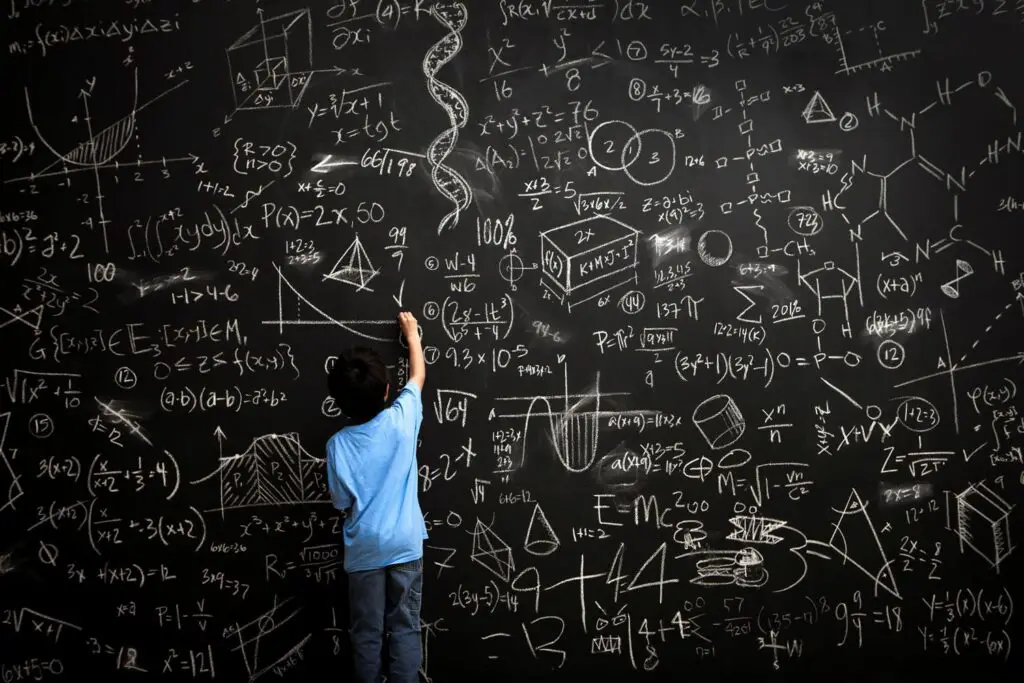
Microsoft Word ondersteunt de invoegexponenten op een aantal verschillende manieren. Voeg ze in als symbolen, als opgemaakte tekst met behulp van de lettertypetools of via de vergelijkingseditor. Deze instructies zijn van toepassing op alle versies van Microsoft Word.
Hulpmiddelen voor lettertypen gebruiken om exponenten in te voegen
Gebruik in de groep Lettertype van het hoofdmenu de Superscript knop om gemarkeerde tekens te forceren om als superscript te verschijnen ten opzichte van de basislijngrootte en positie van de tekst. Deze methode biedt de eenvoudigste oplossing.
Symbolen gebruiken om exponenten in te voegen
Selecteer het tabblad Symbool in het menu Invoegen. Selecteer symbolen kies dan Meer symbolen om een pop-upmenu weer te geven. Kies het lettertype van de exponent. Meestal zal het hetzelfde zijn als de rest van uw cijfers en tekst, wat betekent dat u het gewoon kunt laten zoals normale tekst. Als u echter wilt dat het lettertype van de exponent anders is, selecteert u een alternatief lettertype in het vervolgkeuzemenu. Wanneer u het beoogde symbool in het beoogde lettertype hebt gevonden, selecteert u Invoegen. druk op annuleren om het vak Symbool te sluiten. Elk lettertype bevat geen superscript. Kies een lettertype voor uw exponent dat dat wel doet.
De vergelijkingseditor gebruiken om exponenten in te voegen
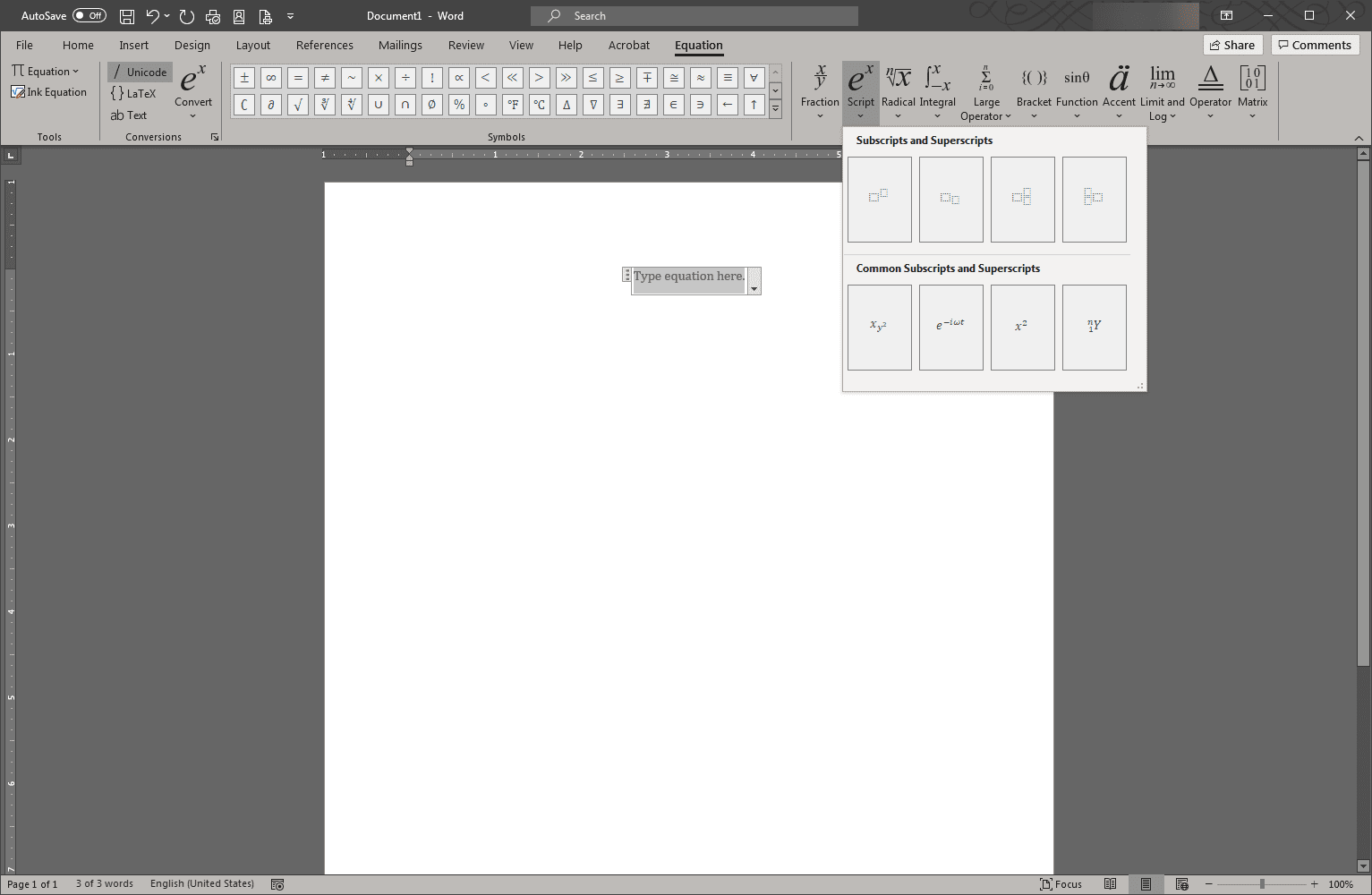
Deze methode is alleen geschikt voor Microsoft Word 2007 en later. De plaatsing van de vergelijkingseditor kan per versie verschillen; als u het niet kunt vinden in de groep Symbool, probeer dan een object in te voegen en een objecttype Vergelijkingseditor te selecteren. Selecteer in het menu Invoegen in de groep Symbolen Vergelijking. Word voegt een tijdelijke aanduiding voor de vergelijking bij de cursor in en configureert het lint opnieuw om de toolkit van de vergelijkingseditor weer te geven. Selecteer de Script om een uitklapmenu weer te geven. Kies een superscriptmethode uit de lijst.